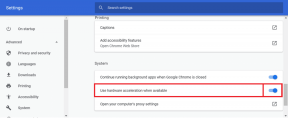Присоединяйте изображения по горизонтали или вертикали на iOS и Android
Разное / / December 02, 2021
Как гражданин Интернета, вы постоянно сталкиваетесь с объединенными изображениями. Два-три скриншота объединены в одно изображение. Длинная ветка разговора соединялась по горизонтали (9gag any?). Может, сборник мемов. Объединенные изображения повсюду. Мы уже сказали вам как создать их в OS X и в Интернете. Пришло время применить свои навыки объединения изображений в мобильные устройства.

Если вам когда-нибудь понадобится сшить пару изображений, чтобы быстро загрузить их в свой блог Tumblr / WordPress или опубликовать в Twitter, просто используйте одно из этих приложений на своем устройстве Android, iPhone или iPad. Не нужно выходить в Интернет или спешить за ноутбуком!
Совет от профессионала: После того, как вы соединили изображения, почему бы тебе не использовать Skitch или такие приложения, как Pinpoint на iOS чтобы легко комментировать или рисовать их перед публикацией.
1. Photo Joiner для Android
Не ищи взглядов. Может показаться, что это приложение прямо из ужасной эры Android Holo (отлично, теперь мне будут сниться кошмары о
Соты), но он выполняет свою работу.Начинать Фото Столяр и коснитесь Присоединиться к фотографиям кнопка. Здесь вы увидите самые свежие фотографии и скриншоты. Нет возможности быстро перейти к альбому, поэтому вам нужно прокрутить всю галерею.


Выберите нужные изображения. Вы можете выбрать до 10 изображений. Нажмите Следующий.
Отсюда вы сможете выбрать разрешение фотографии. Проведите пальцем по экрану, чтобы уменьшить или увеличить изображение.


Справа внизу - вариант ориентации (для соединения изображений по вертикали или горизонтали) и формат. Нажмите Ok и приложение сгенерирует изображение. Затем вы можете открыть его напрямую или вызвать Делиться меню, чтобы быстро поделиться публикацией с помощью страницы общего доступа Android.
2. PhotoJoiner для iPhone и iPad
Фото для iOS - это действительно простое приложение для объединения фотографий. Работает аналогично на их сайт.
После запуска приложения коснитесь Выбрать фото. Откроется средство выбора фотографий iOS. Проблема в том, что вы можете выбрать только одну фотографию за раз. Что глупо. Но это ограничение, вероятно, из-за недосмотра. Итак, чтобы добавить больше фотографий, к которым вы хотите присоединиться, вам нужно будет нажать на Добавить фото кнопку в верхнем левом углу.

Снизу вы можете выбрать нужный макет - вертикальный, горизонтальный или сетку. Вы также можете добавить поля и цвет заливки. Если вы решили создать изображение, вам будет предложено подождать пару секунд, пока вы смотрите рекламу. Фотография будет автоматически сохранена в альбоме «Фотопленка».
Как насчет коллажа?
Что ж, следующим шагом обычно является коллаж. Если вы хотите создать эпический коллаж, лучшее приложение, несомненно, это собственное приложение Instagram Layout. Теперь это доступно также для Android. Дать ему шанс.